- Autor Jason Gerald [email protected].
- Public 2023-12-16 11:37.
- Naposledy zmenené 2025-01-23 12:44.
Tento wikiHow vás naučí, ako pridať čísla v kruhoch do dokumentu programu Microsoft Word.
Krok
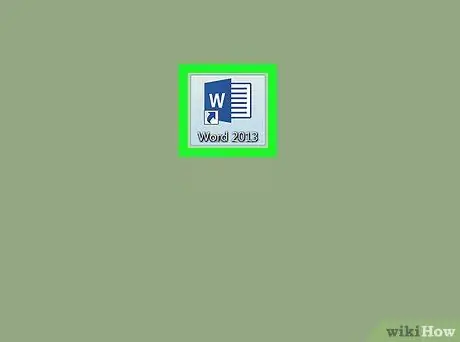
Krok 1. Otvorte program Microsoft Word
Ak používate Windows, kliknite na ponuku Windows, zvoľte Microsoft Officepotom Microsoft Word. Ak používate počítač Mac, ikonu Microsoft Word nájdete v doku alebo na štartovom paneli.
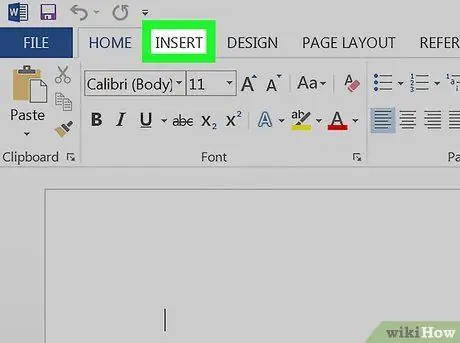
Krok 2. Kliknite na Vložiť v hornej časti obrazovky
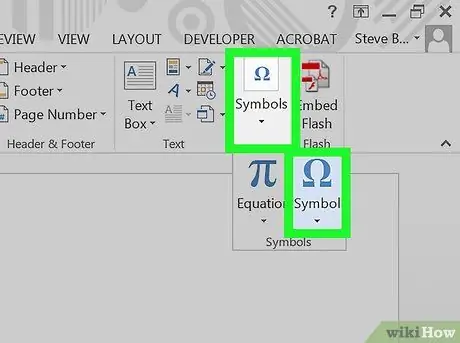
Krok 3. Kliknite na symbol
Je to na paneli v hornej časti obrazovky vpravo.
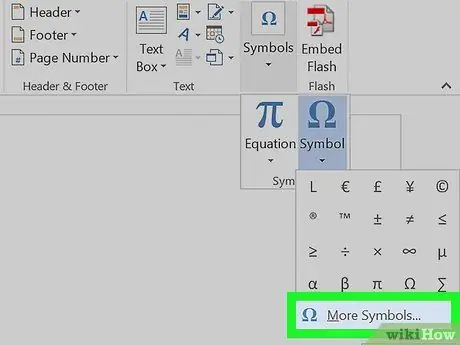
Krok 4. Kliknite na položku Ďalšie symboly…
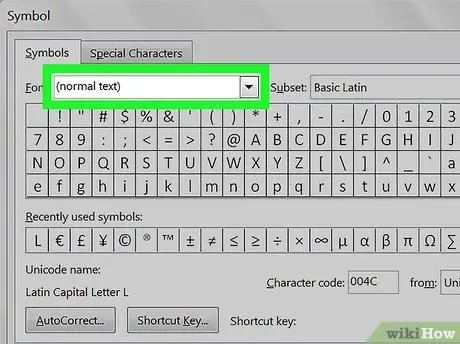
Krok 5. Kliknite na rozbaľovaciu ponuku „Písmo“
Je to blízko hornej časti okna.
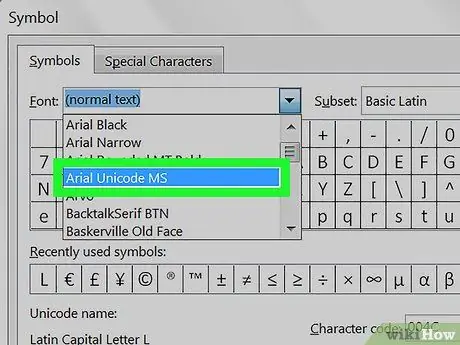
Krok 6. Vyberte Arial Unicode MS
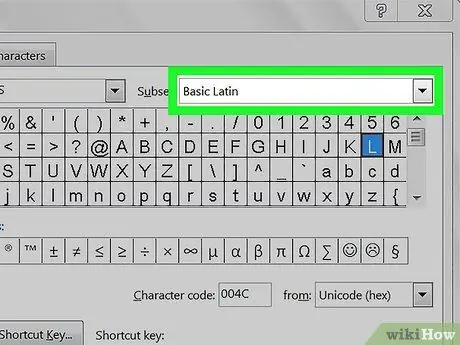
Krok 7. Kliknite na rozbaľovaciu ponuku „Podmnožina“
Nachádza sa napravo od ponuky „Písmo“.
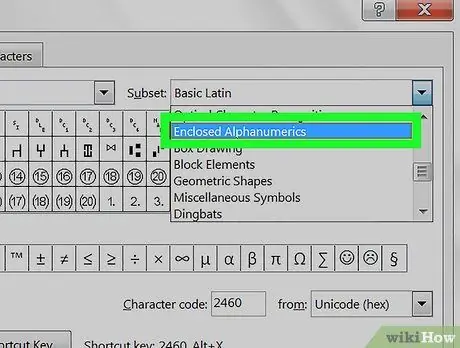
Krok 8. Vyberte položku Enclosed Alfanumerics
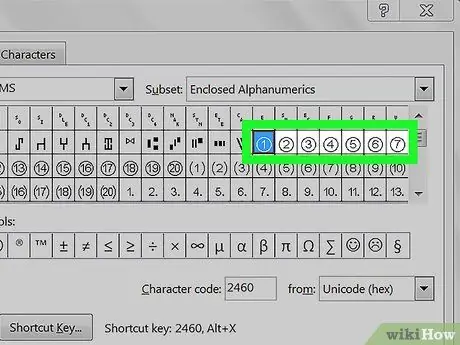
Krok 9. Kliknite na zakrúžkované číslo, ktoré chcete zadať
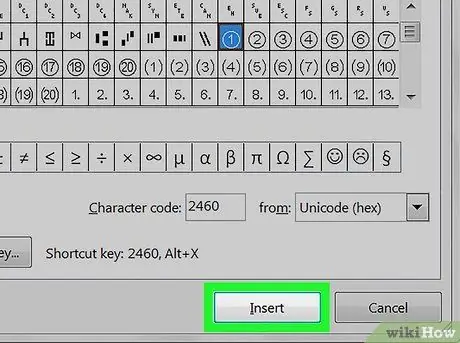
Krok 10. Kliknite na položku Vložiť
Zakrúžkované číslo sa teraz zobrazí vo vašom dokumente Word.






